win8.1系统在使用的时候发现,经常被提示操作需要用户权限,这样很麻烦,但是通过系统账户控制就能减少此类麻烦,那么win8.1系统如何设置账户控制?接下来就一起看看具体的设置方法。
具体方法如下:
1、使用鼠标右键点击屏幕左下方的开始图标→在弹出来的菜单中点击运行(Run)。

2、在运行中输入:msconfig→点击确定,打开系统配置。

3、系统配置→工具。

4、更改 UAC 设置→启动。

5、用户账户控制设置成最高,就会一直弹出提示框。

6、根据各人对系统掌握的程度,设置不同的通知模式→确定。

7、此时还会弹出警示选择框→是(这些操作都是可逆的),重启计算机,予以确认修改。

8、如果修改了用户账户控制还是有提示,那是没有权限,可以给C盘权限。右键C盘→属性。

9、安全→找到当前的账户→允许(完全控制)→确定。

以上就是win8.1系统如何设置账户控制的全部内容,具体的设置步骤如上,身边有需要的小伙伴可以将此教程分享给他们使用。
相关教程:win7账户权限设置win7关闭uac账户控制 总结以上是真正的电脑专家为你收集整理的win8.1系统如何设置账户控制,win8.1系统设置账户控制教程的全部内容,希望文章能够帮你解决所遇到的问题。
如果觉得真正的电脑专家网站内容还不错,欢迎将真正的电脑专家推荐给好友。




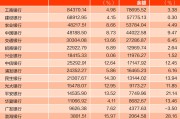





评论列表